Запазване на важния ви документ отвсеки външен източник би бил изключително полезен. Понякога, докато пишете документ, възниква остра нужда от запазване на поверителността на документа и предотвратяване на редактирането на документа от всеки неоторизиран източник. Word 2010 предоставя опция да направите документа си защитен от всякаква неоторизирана употреба, което в крайна сметка смекчава вероятността от уязвимост. Има няколко начина да защитите съдържанието на документи, но в тази публикация ще се съсредоточим върху това как да наложим ограниченията за редактиране.
За начало стартирайте Word Word документ, на който искате да ограничите редактирането. Навигирайте до преглед и щракнете върху Ограничаване на редактирането

Ще видиш Ограничаване на форматирането и редактирането панел в дясната странична лента, предоставящ множество опции за ограничаване на редактирането.
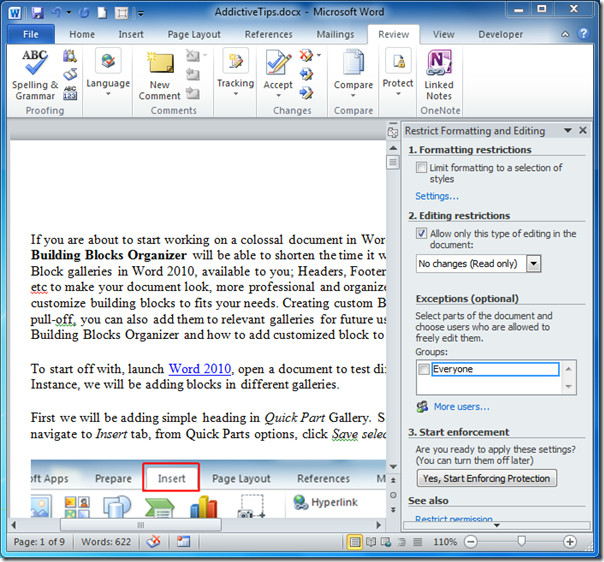
при Ограничения за форматиране се даде възможност на Ограничете форматирането до селекция от стилове опция. За конфигуриране на предварителни опции щракнете Настройки.
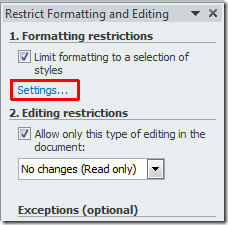
При щракване Ограничения за форматиране ще се появи диалогов прозорец, тук можете да ограничитеформатиране до желаните стилове и не позволява на други да променят стилове и да променят форматирането на документа. Превъртете списъка и деактивирайте желаните опции. Можете също да използвате препоръчаните настройки, като щракнете върху Препоръчителен минимум.
при Форматирането можете да активирате няколко опции, които ви позволяват да разрешите използването на AutoFormat, което отменя ограниченията за форматиране, превключването на темата или схемата за блокиране и бързото превключване на настройките на стила на блока. Кликнете Добре продължавам.
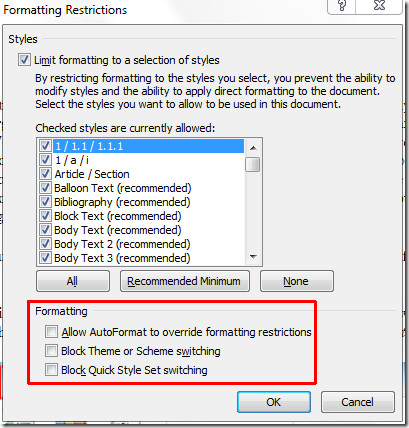
от Ограничения за редактиране се даде възможност на Разрешете само този тип редактиране в документа и от списъка изберете желаната опция.
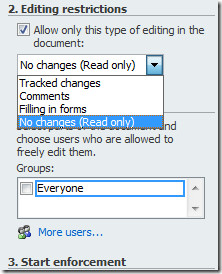
Ако искате потребителите да редактират част от съдържанието на документа, след това изберете съдържанието и под Изключения (опции), изберете потребителите, на които искате да дадете разрешение за редактиране. Ако искате да добавите потребители за това, щракнете Повече потребители.
Сега от Започнете прилагане кликване Да, Започнете засилване на защитата за защита на документа от всеки неоторизиран потребител.
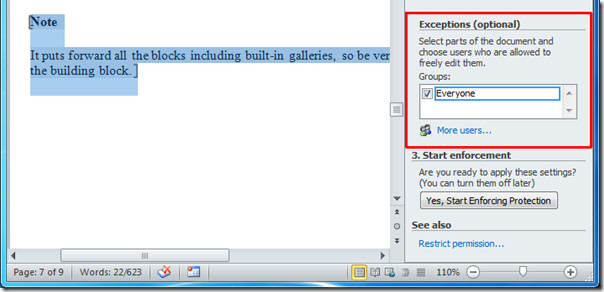
Сега въведете парола, за да защитите паролата на вашия документ. Ако искате да шифровате документа и да разрешите на оторизирани потребители да премахнат защитата, когато искат, след това активирайте Удостоверяване на потребителя. Кликнете Добре и запишете документа.
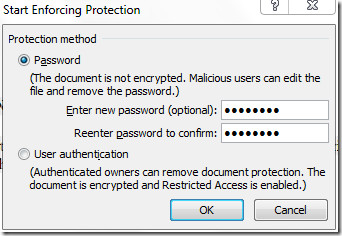
Когато някой ще се опита да редактира документа, Ограничаване Форматиране и редактиране ще се появи лента, но те могат да намерят регионите, които могат да редактират.
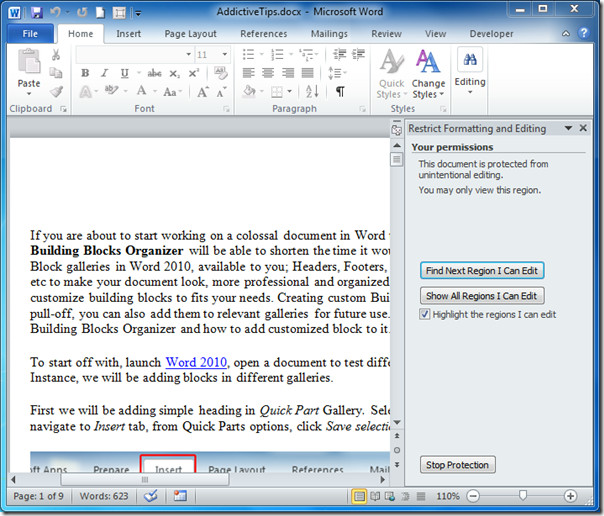
При щракване Намерете следващия регион Мога да редактирам, ще ви отведе до съдържанието, което можете да редактирате, както е показано на екрана по-долу.
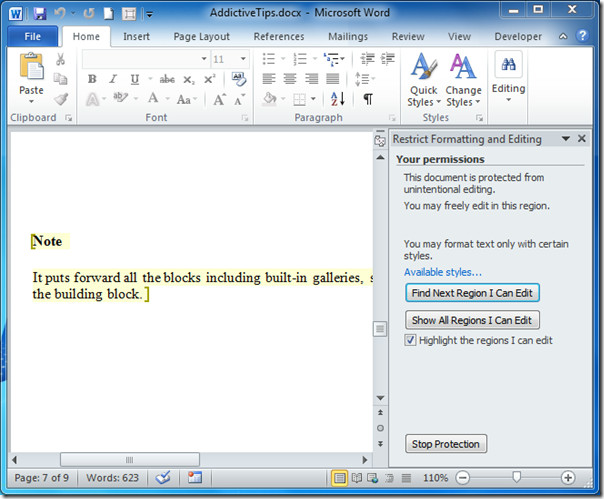
Ако искате да деактивирате защитата, щракнете Спиране на защитата. Въведете парола, за да уведомите Word 2010, че сте оторизиран потребител.
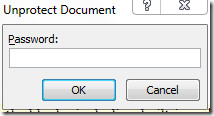
Можете също да разгледате по-рано прегледаните ръководства за това как да подготвите документ за разпространение и използване на функцията за изследвания в Word 2010.













Коментари